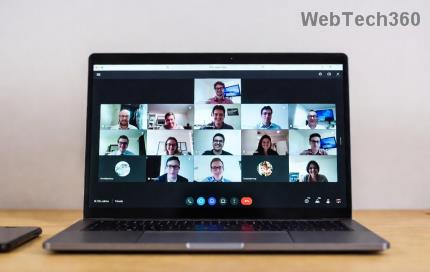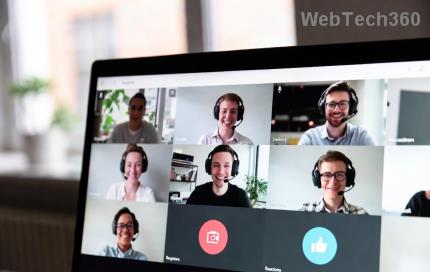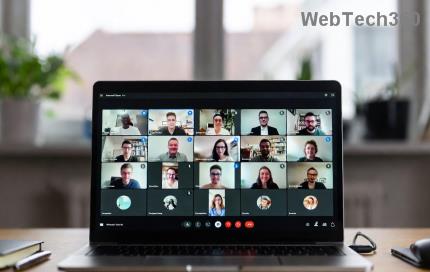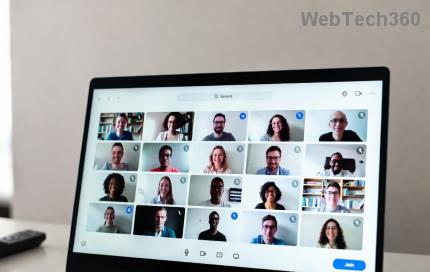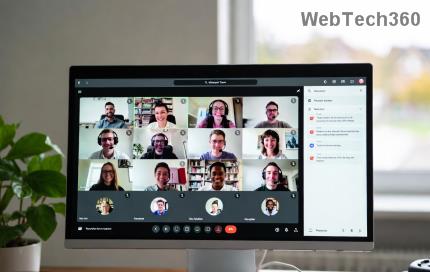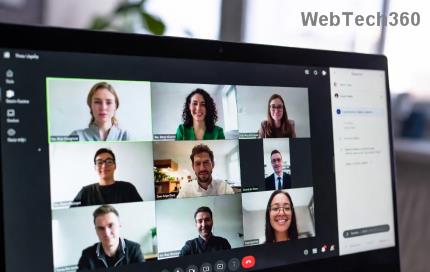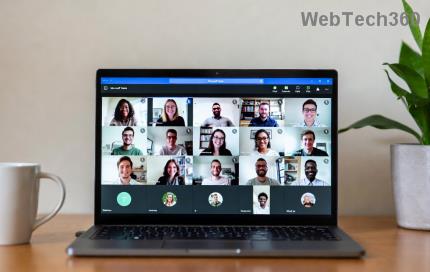Microsoft Word ist eine der beliebtesten Textverarbeitungssoftware auf dem Technologiemarkt für eine Vielzahl von Plattformen. Die von Microsoft entwickelte und gewartete Software bietet Ihnen verschiedene Funktionen zum Eingeben und Bearbeiten Ihrer Dokumente. Ob Blogartikel oder Forschungsarbeit, Word macht es Ihnen leicht, das Dokument den professionellen Standards eines Textes anzupassen. Sie können sogar ein ganzes Buch in Microsoft Word eingeben! Word ist ein so leistungsfähiges Textverarbeitungsprogramm, das Bilder, Grafiken, Diagramme, 3D-Modelle und viele solcher interaktiven Module enthalten kann. Aber wenn es um das Tippen von Mathematik geht, tun sich viele Leute mit dem Einfügen von Symbolen schwer. Mathematik beinhaltet im Allgemeinen viele Symbole, und ein solches häufig verwendetes Symbol ist das Quadratwurzelsymbol (√). Das Einfügen einer Quadratwurzel in MS Word ist nicht so schwierig. Wenn Sie sich jedoch nicht sicher sind, wie Sie ein Quadratwurzelsymbol in Word einfügen, helfen wir Ihnen mit dieser Anleitung.

Inhalt
5 Möglichkeiten, ein Quadratwurzelsymbol in Word einzufügen
#1. Kopieren und Einfügen des Symbols in Microsoft Word
Dies ist vielleicht die einfachste Möglichkeit, ein Quadratwurzelzeichen in Ihr Word-Dokument einzufügen. Kopieren Sie einfach das Symbol von hier und fügen Sie es in Ihr Dokument ein. Wählen Sie das Quadratwurzelzeichen aus, drücken Sie Strg + C. Dies würde das Symbol kopieren. Gehen Sie nun zu Ihrem Dokument und drücken Sie Strg + V. Das Quadratwurzelzeichen wird nun in Ihr Dokument eingefügt.
Kopieren Sie das Symbol von hier: √

#2. Verwenden Sie die Option Symbol einfügen
Microsoft Word verfügt über einen vordefinierten Satz von Zeichen und Symbolen, einschließlich des Quadratwurzelsymbols. Sie können die in Word verfügbare Option Symbol einfügen verwenden , um ein Quadratwurzelzeichen in Ihr Dokument einzufügen.
1. Um die Option Symbol einfügen zu verwenden, navigieren Sie zur Registerkarte Einfügen oder zum Menü von Microsoft Word und klicken Sie dann auf die Option mit der Bezeichnung Symbol.
2. Ein Dropdown-Menü wird angezeigt. Wählen Sie unten im Dropdown-Feld die Option Weitere Symbole .

3. Ein Dialogfeld mit dem Titel „Symbole“ wird angezeigt. Klicken Sie auf die Dropdown-Liste Teilmenge und wählen Sie Mathematische Operatoren aus der angezeigten Liste aus. Jetzt sehen Sie das Quadratwurzelsymbol.
4. Führen Sie einen Klick aus, um das Symbolzeichen hervorzuheben, und klicken Sie dann auf die Schaltfläche Einfügen. Sie können auch auf das Symbol doppelklicken, um es in Ihr Dokument einzufügen.

#3. Einfügen einer Quadratwurzel mit dem Alt-Code
Für alle Zeichen und Symbole in Microsoft Word gibt es einen Zeichencode. Mit diesem Code können Sie Ihrem Dokument ein beliebiges Symbol hinzufügen, wenn Sie den Zeichencode kennen. Dieser Zeichencode wird auch als Alt-Code bezeichnet.
Der Alt-Code oder Zeichencode für das Quadratwurzelsymbol ist Alt + 251 .
- Platzieren Sie Ihren Mauszeiger an der Stelle, an der das Symbol eingefügt werden soll.
- Halten Sie die Alt-Taste gedrückt und verwenden Sie dann den Ziffernblock, um 251 einzugeben. Microsoft Word fügt an dieser Stelle ein Quadratwurzelzeichen ein.

Alternativ können Sie diese Möglichkeit weiter unten nutzen.
- Nachdem Sie Ihren Zeiger an der gewünschten Stelle platziert haben, geben Sie 221A ein.
- Drücken Sie nun die Tasten Alt und X gleichzeitig (Alt + X). Microsoft Word würde den Code automatisch in ein Quadratwurzelzeichen umwandeln.

Eine weitere nützliche Tastenkombination ist Alt + 8370. Typ 8370 von der numerischen Tastatur , wie Sie die halte Alt - Taste. Dies würde ein Quadratwurzelzeichen an der Stelle des Zeigers einfügen.
HINWEIS: Diese angegebenen Nummern müssen über das numerische Tastenfeld eingegeben werden. Daher sollten Sie sicherstellen, dass die Option Num Lock aktiviert ist. Verwenden Sie nicht die Zifferntasten über den Buchstabentasten Ihrer Tastatur.
#4. Verwenden des Gleichungseditors
Dies ist eine weitere großartige Funktion von Microsoft Word. Sie können diesen Gleichungseditor verwenden, um ein Quadratwurzelzeichen in Microsoft Word einzufügen.
1. Um diese Option zu verwenden, navigieren Sie zur Registerkarte Einfügen oder zum Menü von Microsoft Word, und klicken Sie dann auf die Option mit der Bezeichnung Gleichung .

2. Sobald Sie auf die Option klicken, finden Sie ein Feld mit dem automatisch in Ihr Dokument eingefügten Text „Typengleichung hier“ . Geben Sie in das Feld \sqrt ein und drücken Sie die Leertaste oder die Leertaste . Dadurch wird automatisch ein Quadratwurzelzeichen in Ihr Dokument eingefügt.

3. Sie können für diese Option auch die Tastenkombination verwenden (Alt + =). Drücken Sie gleichzeitig die Alt- Taste und die = (gleich)-Taste. Das Feld zum Eingeben Ihrer Gleichung wird angezeigt.
Alternativ können Sie die unten dargestellte Methode ausprobieren:
1. Klicken Sie auf der Registerkarte Einfügen auf die Option Gleichungen .
2. Die Registerkarte Design wird automatisch angezeigt. Wählen Sie aus den angezeigten Optionen die Option mit der Bezeichnung Radikal aus. Es würde ein Dropdown-Menü anzeigen, das verschiedene Radikalsymbole auflistet.

3. Von dort aus können Sie das Quadratwurzelzeichen in Ihr Dokument einfügen.
#5. Die Math-Autokorrektur-Funktion
Dies ist auch eine nützliche Funktion, um Ihrem Dokument ein Quadratwurzelsymbol hinzuzufügen.
1. Navigieren Sie zur Datei Wählen Sie im linken Bereich Mehr… und klicken Sie dann auf Optionen.

2. Wählen Sie im linken Bereich des Dialogfelds Optionen die Option Jetzt, klicken Sie auf die Schaltfläche "Autokorrekturoptionen" und navigieren Sie dann zur Option Math Autokorrektur .

3. Aktivieren Sie die Option „ Mathe-Autokorrekturregeln außerhalb von mathematischen Regionen verwenden “. Schließen Sie das Feld, indem Sie auf OK klicken.

4. Von nun an würde Word überall, wo Sie \sqrt eingeben, es in ein Quadratwurzelsymbol ändern.
Eine andere Möglichkeit, die Autokorrektur einzustellen, ist wie folgt.
1. Navigieren Sie zur Registerkarte Einfügen von Microsoft Word und klicken Sie dann auf die Option mit der Bezeichnung Symbol.
2. Ein Dropdown-Menü wird angezeigt. Wählen Sie unten im Dropdown-Feld die Option Weitere Symbole .
3. Klicken Sie nun auf die Dropdown-Liste Subset und wählen Sie Mathematische Operatoren aus der angezeigten Liste. Jetzt sehen Sie das Quadratwurzelsymbol.
4. Machen Sie einen Klick, um das Quadratwurzelsymbol hervorzuheben. Klicken Sie nun auf die Schaltfläche Autokorrektur .

5. Das Dialogfeld Autokorrektur wird angezeigt. Geben Sie den Text ein, den Sie automatisch in ein Quadratwurzelzeichen ändern möchten.
6. Geben Sie beispielsweise SQRT ein und klicken Sie dann auf die Schaltfläche Hinzufügen . Von nun an ersetzt Microsoft Word bei jeder Eingabe von SQRT den Text durch ein Quadratwurzelsymbol.

Empfohlen:
Ich hoffe, Sie wissen jetzt, wie Sie ein Quadratwurzelsymbol in Microsoft Word einfügen . Schreiben Sie Ihre wertvollen Vorschläge in den Kommentarbereich und lassen Sie es mich wissen, wenn Sie Fragen haben. Sehen Sie sich auch meine anderen Anleitungen, Tipps und Techniken für Microsoft Word an.